word打开文件字体变了怎么回事 word打开文件字体都变了如何解决
更新时间:2023-10-18 09:41:18作者:qiaoyun
在编辑word文档的时候,很多人都会对文档里面的文字进行字体设置,可是有不少用户在将worf发送给别人之后,却发现word打开文件字体变了,是怎么回事,经过分析是因为当前电脑中尚未安装Word中所使用的字体引起的,本文给大家介绍一下word打开文件字体都变了的详细解决方法吧。
方法如下:
1、点击“Office按钮”,从弹出的扩展面板中点击“Word选项”。
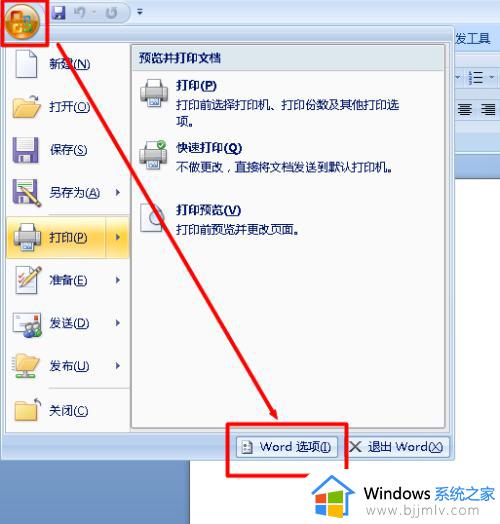
2、在打开的“Word选项”窗口中,切换至“保存”选项卡。
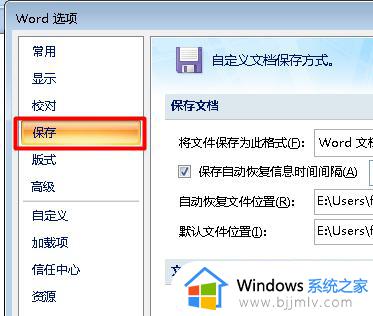
3、勾选“将字体嵌入文件”和“仅嵌入文件中使用的字符”项,点击“确定”按钮。
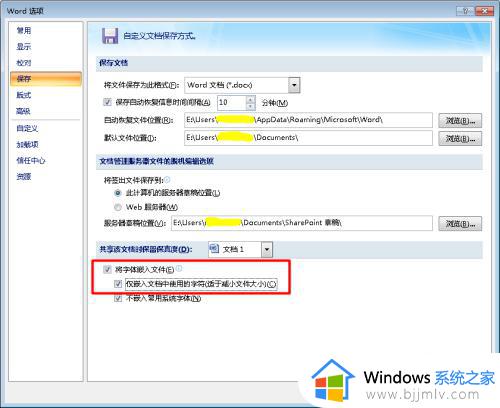
4、当然,还有一种方法就是将Word文件中所使用的字体安装到其它电脑中,以便打开文档时可以确保文档字体的正常显示。电脑字体的位置:通过为“C:WINDOWSFonts”目录下。
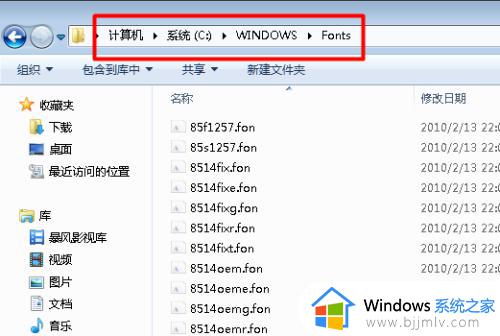
5、字体的安装方法:右击字体文件,从弹出的菜单中选择“安装”项即可。
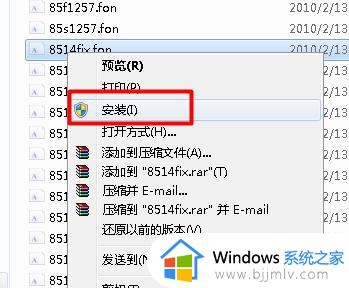
关于word打开文件字体变了的详细解决方法就给大家介绍到这里了,有需要的用户们可以参考上述方法步骤来进行解决,希望帮助到大家。
word打开文件字体变了怎么回事 word打开文件字体都变了如何解决相关教程
- word文档改不了字体颜色怎么回事 解决word字体颜色变不过来的方法
- word文档字体颜色怎么改变 word文档如何更改字体颜色
- word有的字体改不了怎么办 word有的文字改不了字体解决方法
- 字体怎么安装到word文档中 如何在word文档中安装字体
- 打字变成了繁体字怎么变回来 电脑输入法打字是繁体字如何改回来
- word怎么全文改字体 word怎么设置全文字体
- word文档字体很淡怎么调 word字体颜色太淡如何调整
- word缺少字体怎么添加 word文档中没有的字体如何添加
- 电脑字体变小怎么调回原来 电脑的字体变小了如何恢复
- word中无法选中文字怎么回事 word中不能选中文字如何解决
- 惠普新电脑只有c盘没有d盘怎么办 惠普电脑只有一个C盘,如何分D盘
- 惠普电脑无法启动windows怎么办?惠普电脑无法启动系统如何 处理
- host在哪个文件夹里面 电脑hosts文件夹位置介绍
- word目录怎么生成 word目录自动生成步骤
- 惠普键盘win键怎么解锁 惠普键盘win键锁了按什么解锁
- 火绒驱动版本不匹配重启没用怎么办 火绒驱动版本不匹配重启依旧不匹配如何处理
电脑教程推荐
win10系统推荐